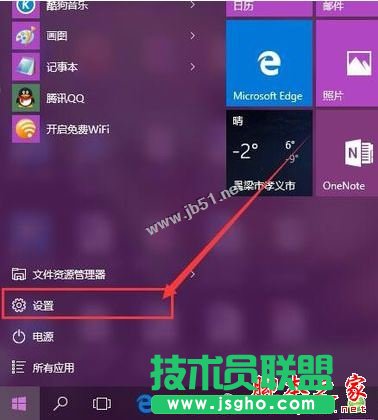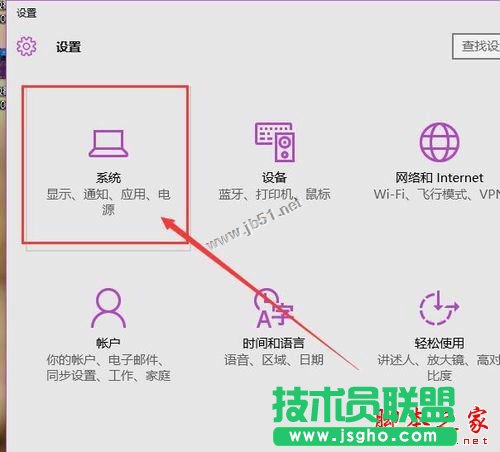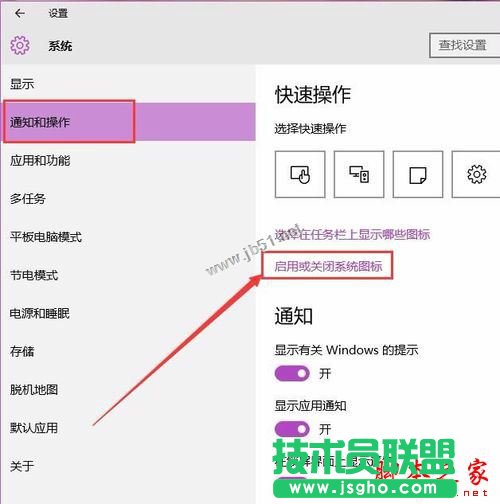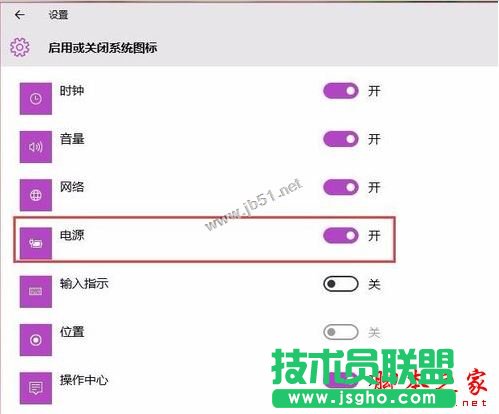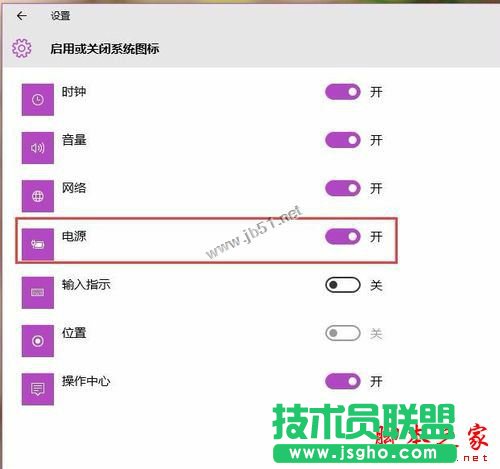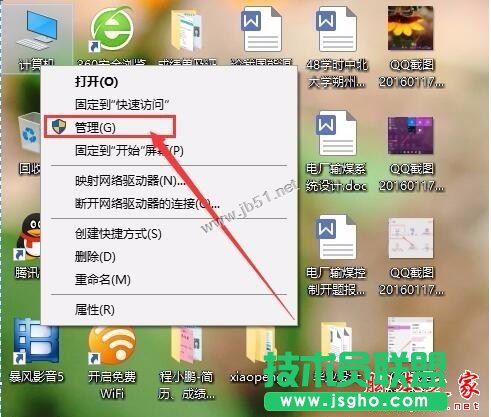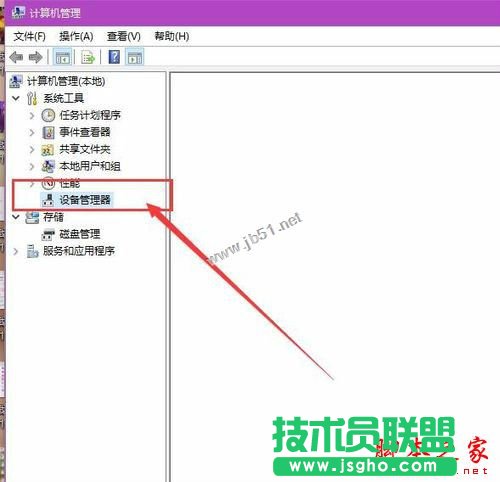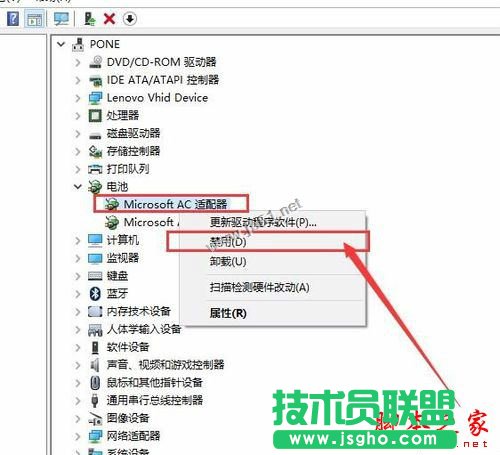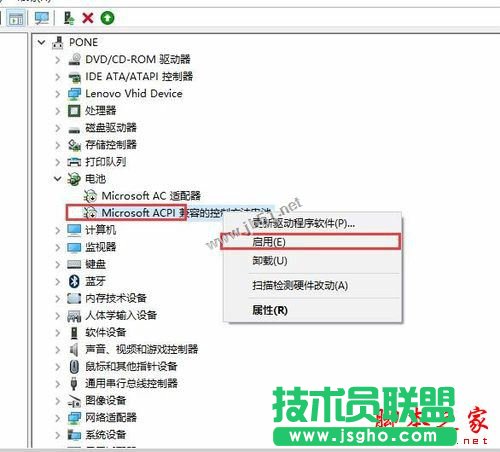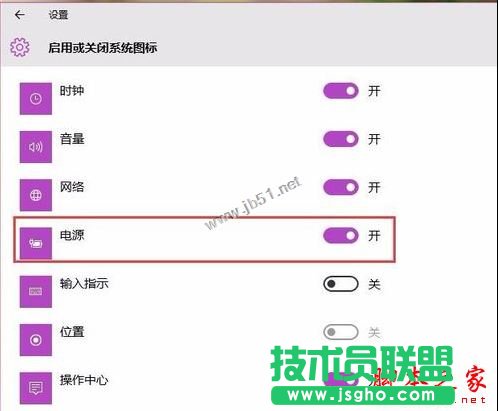- esd/wim格式Win7/8.1/win1
- win1064位與win732位雙系統(tǒng)
- WIN10固態(tài)硬盤SSD卡死磁盤占用100%
- Win10升級(jí)提示不見(jiàn)了?
- win7系統(tǒng)中裝win10圖文詳細(xì)教程
- win10重裝win7系統(tǒng)圖文詳細(xì)教程
- win10 office無(wú)法打開的處理小技巧
- win10系統(tǒng)下激活Office2013的辦
- Windows8.1升級(jí)Win10時(shí)保留DV
- Win10回退Windows8.1磁貼出現(xiàn)異
- Windows8.1升級(jí)Win10系統(tǒng)出現(xiàn)藍(lán)
- Windows8.1升級(jí)Win10后恢復(fù)出廠
推薦系統(tǒng)下載分類: 最新Windows10系統(tǒng)下載 最新Windows7系統(tǒng)下載 xp系統(tǒng)下載 電腦公司W(wǎng)indows7 64位裝機(jī)萬(wàn)能版下載
Windows10系統(tǒng)電池圖標(biāo)不見(jiàn)了怎么辦
發(fā)布時(shí)間:2022-04-28 文章來(lái)源:xp下載站 瀏覽:
|
Windows 10是美國(guó)微軟公司研發(fā)的跨平臺(tái)及設(shè)備應(yīng)用的操作系統(tǒng)。是微軟發(fā)布的最后一個(gè)獨(dú)立Windows版本。Windows 10共有7個(gè)發(fā)行版本,分別面向不同用戶和設(shè)備。截止至2018年3月7日,Windows 10正式版已更新至秋季創(chuàng)意者10.0.16299.309版本,預(yù)覽版已更新至春季創(chuàng)意者10.0.17120版本 解決方法一:嘗試調(diào)節(jié)顯示電池圖標(biāo) 如果我們遇到這種情況,最好的辦法就是首先嘗試調(diào)節(jié)一下系統(tǒng)設(shè)置看看能否使電池圖標(biāo)正常顯示出來(lái)。 具體操作步驟如下所示: 1、點(diǎn)擊Win10系統(tǒng)中的開始菜單,在彈出的開始菜單中點(diǎn)擊選擇“設(shè)置”應(yīng)用。
2、在Win10系統(tǒng)設(shè)置應(yīng)用中,點(diǎn)擊設(shè)置界面中的“系統(tǒng)”功能選項(xiàng),打開Win10系統(tǒng)功能設(shè)置頁(yè)面。
3、在Win10系統(tǒng)功能設(shè)置頁(yè)面中,點(diǎn)擊選擇“通知和操作”選項(xiàng),在該選項(xiàng)頁(yè)面右端點(diǎn)擊選擇“啟用或關(guān)閉系統(tǒng)圖標(biāo)”菜單選項(xiàng)。
4、接下來(lái),在打開的系統(tǒng)圖標(biāo)頁(yè)面中,我們先嘗試打開電腦中的電池顯示圖標(biāo),如果可以點(diǎn)擊開啟該圖標(biāo)的話,點(diǎn)擊開啟即可。
5、如果頁(yè)面顯示如下所示,電池開啟圖標(biāo)處于關(guān)閉狀態(tài),那么我們就需要嘗試下一個(gè)辦法啦,我們需要進(jìn)入設(shè)備管理器進(jìn)行操作。
解決方法二:設(shè)備管理器調(diào)節(jié) 1、在設(shè)備管理器中進(jìn)行相關(guān)調(diào)節(jié),我們需要首先進(jìn)入Win10系統(tǒng)中的設(shè)備管理器,在桌面上對(duì)著計(jì)算機(jī)圖標(biāo)擊右鍵,在彈出的菜單中選擇“管理”選項(xiàng)。
2、進(jìn)入Win10系統(tǒng)中的電腦管理界面以后,雙擊左側(cè)的設(shè)備管理器選項(xiàng),即可打開Win10系統(tǒng)中的設(shè)備管理器頁(yè)面。
3、在設(shè)備管理器設(shè)備右側(cè)頁(yè)面中,雙擊打開電池設(shè)備項(xiàng)目,然后找到“Microsoft AC控制器”和“Microsoft ACPI兼容的控制方法電池”兩個(gè)子項(xiàng),依次點(diǎn)擊這兩個(gè)子項(xiàng),然后在彈出的右鍵菜單中選擇“禁用”選項(xiàng),這兩個(gè)子項(xiàng)均需要禁用。
4、禁用這兩個(gè)子項(xiàng)之后,我們需要再次點(diǎn)擊這兩個(gè)子項(xiàng),在彈出的右鍵菜單中選擇“啟用”按鈕,啟用這兩個(gè)設(shè)備。
5、接下來(lái),如果不出意外的話,任務(wù)欄系統(tǒng)托盤圖標(biāo)中已經(jīng)顯示出了電池圖標(biāo),如果到這個(gè)時(shí)候電池圖標(biāo)還沒(méi)有顯示的話,請(qǐng)按照第一個(gè)欄目中的方法開啟電池圖標(biāo)開關(guān)。
解決方法三:重啟計(jì)算機(jī) 如果經(jīng)過(guò)以上兩個(gè)方法仍然無(wú)法正常開啟任務(wù)欄中的電池圖標(biāo),那么我們只能選擇重啟計(jì)算機(jī)了,一般來(lái)說(shuō)重啟計(jì)算機(jī)之后該問(wèn)題會(huì)得到解決。
新技術(shù)融合:在易用性、安全性等方面進(jìn)行了深入的改進(jìn)與優(yōu)化。針對(duì)云服務(wù)、智能移動(dòng)設(shè)備、自然人機(jī)交互等新技術(shù)進(jìn)行融合。Windows 10所新增的Windows Hello功能將帶來(lái)一系列對(duì)于生物識(shí)別技術(shù)的支持。除了常見(jiàn)的指紋掃描之外,系統(tǒng)還能通過(guò)面部或虹膜掃描來(lái)讓你進(jìn)行登入。當(dāng)然,你需要使用新的3D紅外攝像頭來(lái)獲取到這些新功能。 |